Windows 7 のインストール (1/16)
▽ Virtual PC 2007 上でバーチャルマシンとして稼動中のWindows 7 β(ベータ)

Virtual PC 2007に Windows 7 β(ベータ)をインストールする方法を以下に説明します。大きく分けて6つの手順に分かれます。
- 前準備
- Windows 7 β(ベータ)のダウンロード
- Virtual PC 2007にWindows 7 β(ベータ)のバーチャル環境を作成
- Windows 7 β(ベータ)をVirtual PC 2007のバーチャル環境にインストール
- バーチャル マシン追加機能をインストール
- 後処理
それでは手順に沿って説明します。
【1) 前準備】
前準備として以下が必要です。
- Windows 7 β(ベータ)をダウンロードする為に2.6Gバイト程の空き容量があるドライブ・フォルダを用意します。今回は”D:¥Windows7B”を準備しました。
- Virtual PC 2007にWindows 7 β(ベータ)をインストールする為の仮想のバーチャルハードディスクとして6Gバイト程のドライブ・フォルダを用意します。今回は”F:¥VirtualPC2007”を使用します。事前にフォルダを作成しておきました。
- Windows 7 β(ベータ)の実行スペックとして物理メモリは最低でも1Gバイトと聞いている。よってVirtualBoxでWindows 7 β(ベータ)を実行する場合の割り当て物理メモリをパソコン側のハード環境に用意します。
※750MBでも動作可能という情報も得ているが当サイトでは実行未確認。
要するにハードウエアに物理ディスク容量と物理メモリ容量が必要になるという事です。特にメモリは重要です。
【2) Windows 7 β(ベータ)のダウンロード】
Windows 7 β(ベータ)をインストールする為の「7000.0.081212-1400_client_ja-jp_Ultimate-GB1CULFRE_JA_DVD.iso」ファイルをダウンロードするには、別のサイト・ページで詳細に解説しているので以下のURLページを参照して下さい。なお、ダウンロードにはインターネット接続環境にもよりますが、数時間は掛かります。
タイトル : 「Windows 7 β(ベーター)のダウンロード」
URL : http://w3w.nnn2.com/?p=268
注)なお一般ユーザーの無料ダウンロードは締め切られました。MSDN会員は今でも出来ます。
【3) Virtual PC 2007にWindows7β(ベータ)の環境を作成】
それでは最初にVirtual PC 2007側にWindows 7 β(ベーター)をインストールする為のバーチャル環境を作成します。
▼① Virtual PC 2007をスタートメニューから起動し、「新規」ボタンをクリックします。
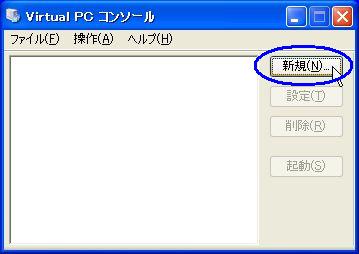
▼② 以下の「新しいバーチャル マシン ウィザード」画面が表示されます。「次へ(N)>」ボタンをクリックします。
Viutual PC 2007に何もバーチャルマシン環境が無ければ、上記①の操作と同時に以下の画面も表示されます。
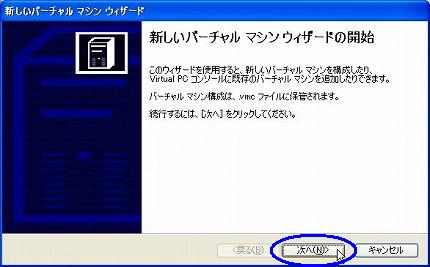
▼③ 以下の画面が変わります。「オプションの選択」は「バーチャルマシンの作成(C)」のままで、「次へ(N)>」ボタンをクリックします。
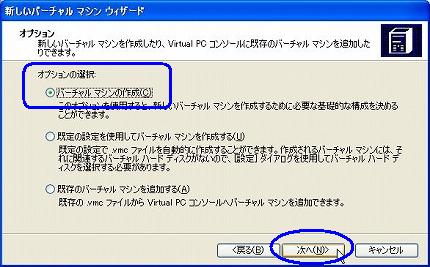
関連記事
-

-
Windows 7 のインストール (10/16)
▼① ユーザー名とコンピューター名を入力する画面に変わります。コンピューター名の …
-

-
Windows 7 のインストール (7/16)
▼① 「ライセンス」画面です。「同意します(A)」のチェックをオンし、「次へ(N …
-

-
Windows 7 のインストール (3/16)
▼① 「メモリ」画面に変わります。推奨値は512MBを示していますが、これではW …
-

-
Windows 7 のインストール (11/16)
▼① タイムゾーンの設定画面に変わります。デフォルトのままで、「次へ(N)」ボタ …
-

-
Windows 7 のインストール (6/16)
▼① 「Starting Windows」が始まりました。 ▼② …
-

-
Windows 7 のインストール (15/16)
▼① 「バーチャル マシン追加機能」のインストール準備が始まりました。 &nbs …
-

-
Windows 7 のインストール (4/16)
▼① 「バーチャルマシンウィザード」画面の完了です。名前、メモリ、バーチャルハー …
-

-
Windows 7 のインストール (9/16)
▼① 「Setup will continue after restarting …
-

-
Windows 7 のインストール (13/16)
▼① 「シャットダウンしています…」画面に変わります。 …
-

-
Windows 7 のインストール (5/16)
▼① Windows 7をインストールするISOイメージファイルを指定します。” …